
Inhoudsopgave:
- Auteur John Day [email protected].
- Public 2024-01-30 11:16.
- Laatst gewijzigd 2025-01-23 15:01.
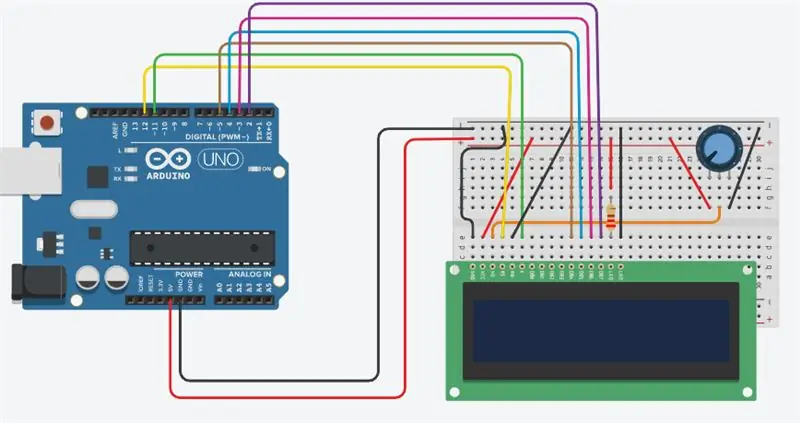
INVOERING
IK ZAL U LATEN ZIEN HOE U PRINT OP EEN LCD 16X2 MET BEHULP VAN ARDUINO
EN IK HEB AL MIJN COMPONENTEN VAN RAM ELECTRONICS
ram-e-shop.com/
Benodigdheden
-ARDUINO UNO
-LCD 16X2
-BREADBOARD
-POT 10K
Stap 1: SCHEMA
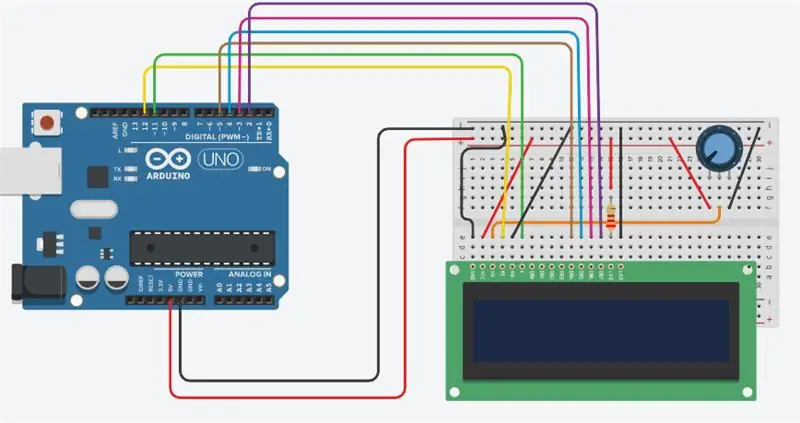
Stap 2: CODE
/*
LiquidCrystal-bibliotheek - Hallo wereld
Demonstreert het gebruik van een 16x2 LCD-scherm. De LiquidCrystal-bibliotheek werkt met alle LCD-schermen die compatibel zijn met de Hitachi HD44780-driver. Er zijn er veel en je kunt ze meestal zien aan de 16-pins interface.
Deze schets drukt "Hello World!" naar het LCD-scherm en toont de tijd.
Het circuit: * LCD RS pin naar digitale pin 12 * LCD Enable pin naar digitale pin 11 * LCD D4 pin naar digitale pin 5 * LCD D5 pin naar digitale pin 4 * LCD D6 pin naar digitale pin 3 * LCD D7 pin naar digitale pin 2 * LCD R/W pin naar aarde * LCD VSS pin naar aarde * LCD VCC pin naar 5V * 10K weerstand: * uiteinden naar +5V en aarde * wiper naar LCD VO pin (pin 3)
Bibliotheek oorspronkelijk toegevoegd 18 april 2008 door David A. Mellis bibliotheek gewijzigd 5 juli 2009 door Limor Fried (https://www.ladyada.net) voorbeeld toegevoegd 9 juli 2009 door Tom Igoe gewijzigd 22 nov 2010 door Tom Igoe
Deze voorbeeldcode bevindt zich in het publieke domein.
www.arduino.cc/en/Tutorial/LiquidCrystal *
/ voeg de bibliotheekcode toe: #include
// initialiseer de bibliotheek met de nummers van de interface-pinnen LiquidCrystal lcd (12, 11, 5, 4, 3, 2);
void setup() { // stel het aantal kolommen en rijen van het LCD-scherm in: lcd.begin (16, 2); // Druk een bericht af op het LCD-scherm. lcd.print("hallo wereld!"); }
void loop() { // zet de cursor op kolom 0, regel 1 // (let op: regel 1 is de tweede rij, aangezien het tellen begint met 0): lcd.setCursor(0, 1); // print het aantal seconden sinds reset: lcd.print(millis() / 1000); }
Aanbevolen:
Bluetooth-gestuurde Messenger LCD -- 16x2 LCD -- Hc05 -- Eenvoudig -- Draadloos prikbord: 8 stappen

Bluetooth-gestuurde Messenger LCD || 16x2 LCD || Hc05 || Eenvoudig || Draadloos mededelingenbord:…………………………….. ABONNEER aub op mijn YouTube-kanaal voor meer video's…… …………………………………Het mededelingenbord wordt gebruikt om mensen op de hoogte te houden van nieuwe informatie of Als je een bericht wilt sturen met in de kamer of in de hal
Cheque afdrukken zonder speciale software of printer met MS Excel (bankcheques afdrukken): 6 stappen

Cheque afdrukken zonder speciale software of printer met MS Excel (bankcheques afdrukken): dit is een eenvoudige Excel-werkmap, die voor elk bedrijf erg handig is om veel bankcheques uit te schrijven. Ten tweede heeft u geen speciale printer of software nodig, alleen u hebt een computer met MS Excel en een normale printer nodig. Ja, nu kunt u
Uw naam op een LCD-scherm afdrukken: 7 stappen

Uw naam op een LCD-scherm afdrukken: in deze instructable leer ik jullie hoe u uw naam op een LCD-scherm kunt afdrukken. Dit project kan worden gedaan op tinkercad, de software die ik gebruik, of het kan in het echte leven worden gedaan. Het belangrijkste doel van dit project is om iets te leren
Gekleurde tekst afdrukken in Python zonder enige module: 3 stappen

Gekleurde tekst afdrukken in Python zonder enige module: nadat mijn tweede Instructable per ongeluk was verwijderd, besloot ik een nieuwe te maken. In deze laat ik je zien hoe je gekleurde tekst in python kunt afdrukken
Canon F-lade voor Pixma-printers - rechtstreeks afdrukken op afdrukbare cd's/dvd's: 3 stappen

Canon F-lade voor Pixma-printers - rechtstreeks afdrukken op afdrukbare cd's / dvd's: een cd-afdruklade maken voor uw Pixma MP600 of andere Canon die een F-lade nodig heeft
